Szövegszerkesztés és szerkesztés - szövegszerkesztő Microsoft Office szó
A számítógépbe való gépelés szabályai:
1. Egy szó a karakterek közötti karakterek halmaza;
2. Bekezdés - a szavak vége közötti szimbólumok között. Egy új bekezdést kap, ha megnyomja
3. Szövegkötés vonalakkal automatikusan történik, tehát a kulcs
4. Tegyen csak egy szót a szavak közé.
5. Miután az ilyen írásjelek mint idő, vessző, kettőspont, pontosvessző, kérdező és felkiáltó jelek feltétlenül helyet adnak előttük - nem!
6. A kötőjel előtt és után a terek nincsenek beállítva, de kötőjelek szükségesek a terekben. Például, "valahogy" szóközök nélkül íródnak, és "Zenith bajnok!" A szóközökkel és a számítógép akár hosszú kötőjelet is készíthet egy rövid kötőjelből, ha egy ilyen csere telepítve van a beállításokban.
7. A szöveg idézőjelekben vagy zárójelekben nem elválasztja őket szóközökkel. Példa az előző és következő bekezdésekre.
8. A római számokat latin nagybetűkkel írják. Az átmenet a latin betűtípusra, amit tudunk (vagy a kulcsokat
A dokumentum szerkesztése mind a szövegbevitel, mind a bevitel után történik.
A dokumentum szerkesztése a dokumentum tartalmának módosítása. Ezenkívül a szerkesztés magában foglalja a hibák azonosítását és megszüntetését a szövegben, helyesírás-ellenőrzés. A szövegszerkesztés szakaszai: karakterek, szavak, sorok és szövegtöredékek szerkesztése.
A szerkesztési karakterek szintjén használja a billentyűzet Backspace vagy Delete billentyűzetét. A Törlés akkor használható, ha törölni kell a kurzor jobb oldalán található karaktert. A kurzor bal oldalán található karakter törléséhez használja a Backspace billentyűt.
A sztringek szerkesztési műveletei: vonalak törlése, egy sor kettéosztása, két sor egybeolvasztása, üres sor beillesztése. A sorok elválasztásához és üres sor beillesztéséhez használja az Enter billentyűt. Két sor egybeolvasztásához használja a Delete vagy a Backspace billentyűt.
Szeletek szerkesztése (a szöveg folyamatos része)
Törölni, vágni, másolni és áthelyezni egy töredéket, ki kell választania. Kiválaszthat egy töredéket a Select (Kezdőlap) fülön lévő Select paranccsal, az egérrel kattintson az egérrel a töredék elejére, kattintson a bal egérgombbal és mozgassa az egérmutatót a kívánt helyre.
A töredék kiválasztása után átmásolhatja és áthelyezheti a következő módon:
1. A bal egérgombbal (drag and drop);
2. A jobb egérgombbal (drag and drop);
3. A Kezdőlap fülön lévő parancsok használata (Másolás, Kivágás, Beillesztés);
4. A helyi menü parancsainak használatával (a jobb gombbal a kiválasztott szövegre kattintva);
5. A billentyűzetről (billentyűkészlet: Ctrl + C - másolás, Ctrl + V - beillesztés).
A hibás művelet visszavonásához Word-ben a visszagörgetési műveletet alkalmazza. A végrehajtott művelet törlési ikonja a Gyors hozzáférés panelen található. Az elvégzett legutóbbi művelet visszavonásához egyszerűen futtassa az Undo parancsot. A visszagörgetési parancs mellett a visszavonási parancs a gyorsbillentyűre kerül.
Speciális karakterek beillesztése
A szerkesztési folyamat során beillesztheti a képleteket a dokumentumba, különböző szimbólumokat és betűket, amelyek nem szerepelnek a billentyűzeten. Ehhez lépjen a Beszúrás fülre, és a Szimbólumok csoportban válassza ki a kívánt képletet vagy a kívánt szimbólumot úgy, hogy a kurzort a szimbólum beillesztési pontjába helyezi.
A Főoldal fülön található Find and Replace eszköz (1.5.1. Ábra) lehetővé teszi, hogy jelentősen felgyorsítsa a nagy szöveg szerkesztését (szerkesztését). Emellett használhatja ezt a parancsot egyes formázási beállítások, speciális karakterek és egyéb dokumentumobjektumok keresésére és kicserélésére.
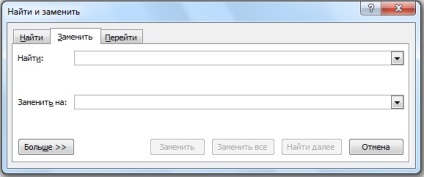
Ábra. 1.5.1 Keresés és csere eszköz